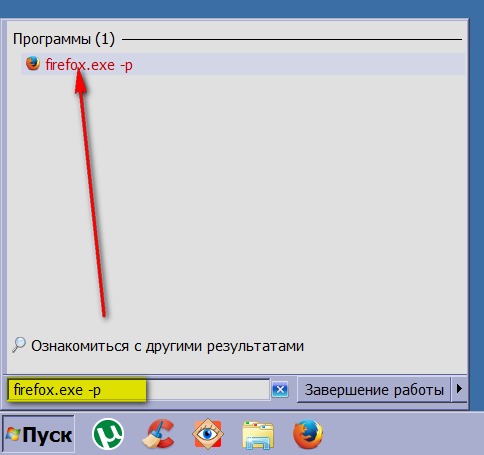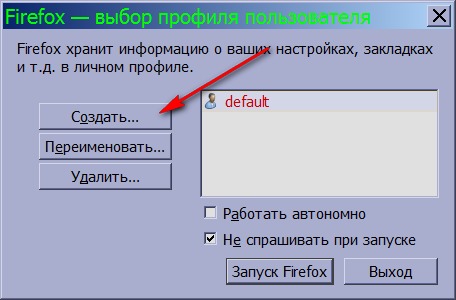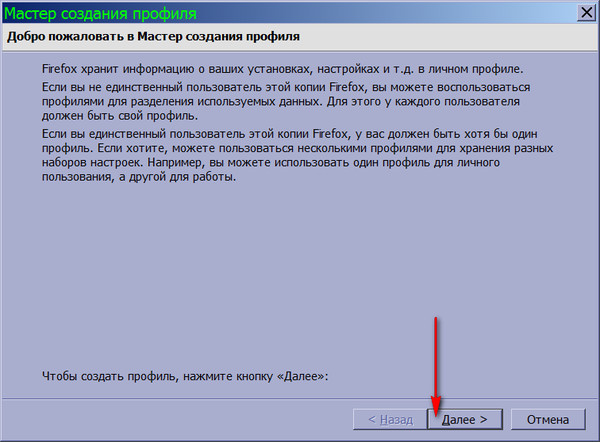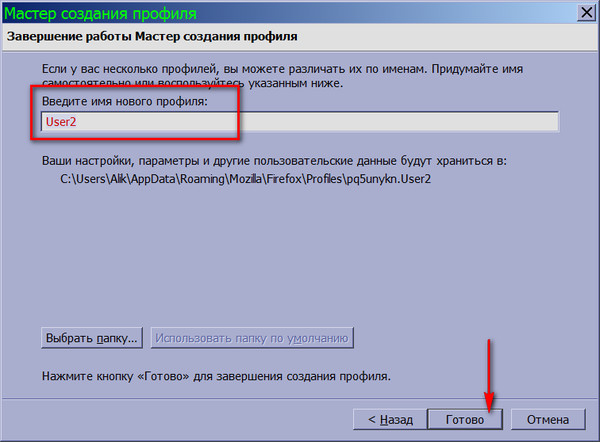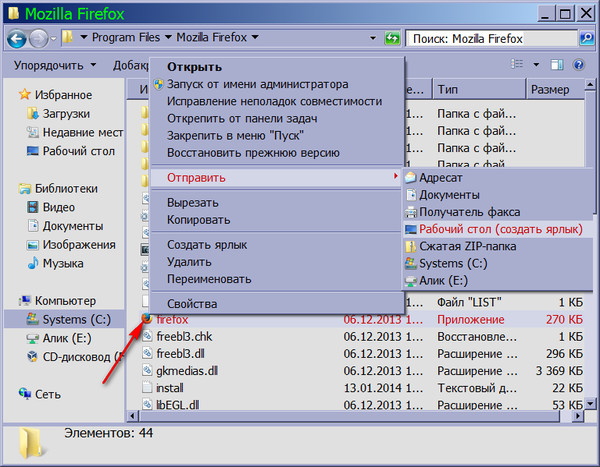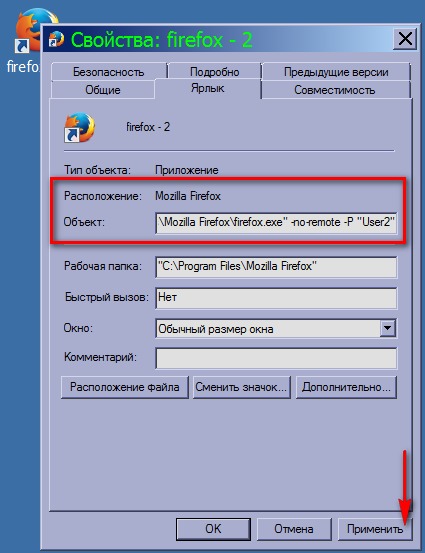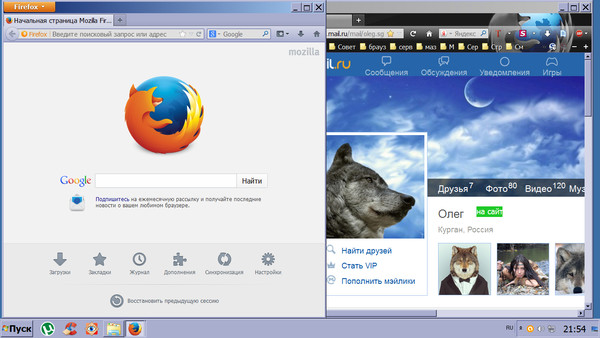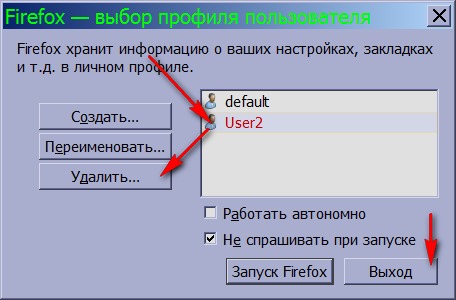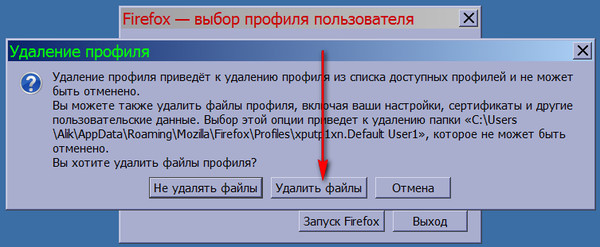-Цитатник
Бродилка по Дневникам Лиру Этих пользователей на Майле не знаю, но Днев...
МЕГАПОИСКОВИК. - Найдется все!!! - (6)МЕГАПОИСКОВИК. - Найдется все!!! Фотоальбомы Блоги Видео Обои Откры...
СУПЕР ЭКСКЛЮЗИВ - ЧАСЫ + КАЛЕНДАРЬ + КАЛЬКУЛЯТОР + ПЛЕЕР - (23)СУПЕР ЭКСКЛЮЗИВ - ЧАСЫ + КАЛЕНДАРЬ + КАЛЬКУЛЯТОР + ПЛЕЕР Код
Всё полезное в одном!!!!!!От Светланы!!! - (17)Топ - 20 постов этого блога ...
Учимся у профессионалов - (2)Учимся у профессионалов УЧИМСЯ КОМПЬЮТЕРНОМУ ...
-Ссылки
-Метки
-Рубрики
- ProShow Producer (67)
- Windows 7 (57)
- Windows 8 (3)
- Windows10 (4)
- анимашки (6)
- аудиокниги (18)
- афоризмы (4)
- афоризмы (2)
- безопасность (29)
- бродилки (43)
- В.С.ВЫСОЦКИЙ (43)
- В.С.ВЫСОЦКИЙ (41)
- видео (52)
- всё о Ли.ру (46)
- генератор паролей (2)
- генераторы (77)
- Госуслуги (6)
- дача (25)
- детская страничка (15)
- журналы-онлайн (3)
- задать вопрос (0)
- закон и право (3)
- звёзды (44)
- здоровье (186)
- знаменитости (25)
- игры (13)
- интересные сайты (60)
- информеры (56)
- киносайты (27)
- клипарт (15)
- клипарты (2)
- компьютер (41)
- конвертер (17)
- лучшее из прошлого (7)
- музыка (194)
- музыкальные сайты (51)
- мультфильмы (9)
- Новый год (32)
- От Владимира Шильникова (122)
- От Любаши (70)
- Официальная Россия (3)
- память (17)
- панорамы (4)
- плееры (32)
- плейкасты (3)
- подбор цвета (1)
- поздравления (44)
- поиск (24)
- полезное (172)
- полезные советы (232)
- полезные уроки (422)
- православие (14)
- программы (743)
- радио (22)
- рамки (21)
- релакс (2)
- Рецепты (108)
- Самоделкин (1)
- сканворды (1)
- советы садоводам (4)
- спорт (5)
- Сталик Ханкишиев (7)
- стихи (5)
- схемы (15)
- телевизор (38)
- точка востановления Windows 7 (6)
- уроки (64)
- Уроки от Ларисы Гурьяновой (10)
- Уроки от Любаши (137)
- Уроки по Мозилле (35)
- фильмы (81)
- флеш-эпиграфы (5)
- флешки (28)
- фоны (7)
- формулы (2)
- фоторедакторы (54)
- фотоэфекты (28)
- цветы (17)
- Чайникам-нет (6)
- часики (6)
- шансон (4)
- шрифты (4)
- энциклопедии (3)
- это интересно (51)
- юмор (39)
-Новости
-Фотоальбом

- мои фотографии
- 02:58 17.12.2013
- Фотографий: 3

- Это я
- 02:51 17.12.2013
- Фотографий: 5
-Приложения
 ОткрыткиПерерожденный каталог открыток на все случаи жизни
ОткрыткиПерерожденный каталог открыток на все случаи жизни Скачать музыку с LiveInternet.ruПростая скачивалка песен по заданным урлам
Скачать музыку с LiveInternet.ruПростая скачивалка песен по заданным урлам Включи свою музыку84 канала потокового радио с тематической музыкой. Выбери свою музыку и слушай
Включи свою музыку84 канала потокового радио с тематической музыкой. Выбери свою музыку и слушай- ТоррНАДО - торрент-трекер для блоговТоррНАДО - торрент-трекер для блогов
 Я - фотографПлагин для публикации фотографий в дневнике пользователя. Минимальные системные требования: Internet Explorer 6, Fire Fox 1.5, Opera 9.5, Safari 3.1.1 со включенным JavaScript. Возможно это будет рабо
Я - фотографПлагин для публикации фотографий в дневнике пользователя. Минимальные системные требования: Internet Explorer 6, Fire Fox 1.5, Opera 9.5, Safari 3.1.1 со включенным JavaScript. Возможно это будет рабо
-Видео

- музыка,шансон
- Смотрели: 33 (0)
-Музыка
- Марк Бернес Просто я работаю волшебником
- Слушали: 4237 Комментарии: 1
- Марк Бернес
- Слушали: 133 Комментарии: 1
- Волшебный полёт
- Слушали: 48 Комментарии: 3
- Без заголовка
- Слушали: 1666 Комментарии: 0
-Всегда под рукой
-неизвестно
-ТоррНАДО - торрент-трекер для блогов
-
пїЅпїЅпїЅпїЅпїЅпїЅпїЅпїЅ пїЅпїЅпїЅпїЅпїЅ пїЅ пїЅпїЅпїЅпїЅ пїЅпїЅпїЅпїЅпїЅпїЅ
В© пїЅпїЅпїЅпїЅпїЅпїЅпїЅпїЅпїЅпїЅпїЅ
-Поиск по дневнику
-Подписка по e-mail
-Друзья
-Постоянные читатели
-Сообщества
-Трансляции
-Статистика
Записей: 5140
Комментариев: 2608
Написано: 12232
Календарь |
|
Метки: Календарь |
Процитировано 1 раз
Понравилось: 54 пользователям
Вечный календарь |
|
Метки: календари |
Процитировано 1 раз
Понравилось: 2 пользователям
Переход по страницам дневника |
Метки: бродилки |
Процитировано 6 раз
Понравилось: 3 пользователям
Без заголовка |
|
Метки: бродилки |
Процитировано 3 раз
Понравилось: 2 пользователям
Часы |
Метки: часики |
Понравилось: 1 пользователю
С днём Великой Победы!!! |
Метки: поздравления |
Понравилось: 1 пользователю
С праздником милые женщины!!! |
С праздником Милые женщины!!!Здоровья,счастья,любви и удачи вам!!!
Метки: поздравления |
Понравилось: 1 пользователю
Мои метки |
|
Метки: бродилки |
Понравилось: 1 пользователю
Бродилка по рубрикам |
ProShow Producer (55)
Windows 7 (57)
Windows 8 (3)
Windows10 (1)
анимашки (6)
аудиокниги (17)
афоризмы (4)
афоризмы (2)
безопасность (26)
бродилки (40)
В.С.ВЫСОЦКИЙ (39)
В.С.ВЫСОЦКИЙ (37)
видео (52)
всё о Ли.ру (42)
генератор паролей (2)
генераторы (66)
Госуслуги (4)
дача (25)
детская страничка (15)
журналы-онлайн (3)
задать вопрос (0)
закон и право (3)
звёзды (40)
здоровье (174)
знаменитости (25)
игры (12)
интересные сайты (60)
информеры (55)
киносайты (27)
клипарт (15)
клипарты (2)
компьютер (38)
конвертер (17)
лучшее из прошлого (7)
музыка (188)
музыкальные сайты (50)
мультфильмы (9)
Новый год (32)
Официальная Россия (3)
память (12)
панорамы (3)
плееры (32)
плейкасты (3)
подбор цвета (1)
поздравления (40)
поиск (23)
полезное (164)
полезные советы (222)
полезные уроки (419)
православие (14)
программы (644)
радио (18)
рамки (20)
релакс (2)
Рецепты (103)
Самоделкин (1)
сканворды (1)
советы садоводам (4)
спорт (5)
Сталик Ханкишиев (7)
стихи (4)
схемы (14)
телевизор (35)
точка востановления Windows 7 (6)
уроки (49)
Уроки от Любаши (66)
Уроки по Мозилле (29)
фильмы (74)
флеш-эпиграфы (5)
флешки (27)
фоны (5)
формулы (2)
фоторедакторы (49)
фотоэфекты (28)
цветы (14)
Чайникам-нет (5)
часики (5)
шансон (4)
шрифты (4)
энциклопедии (3)
это интересно (51)
юмор (38)
|
Метки: бродилки |
Понравилось: 1 пользователю
Счётчик - напоминалка от Любаши |
Серия сообщений "Новый год":
Часть 1 - Новогодняя ночь (2012/2013) на Первом канале Онлайн.
Часть 2 - «Новогодний Голубой огонек 2013»
...
Часть 29 - Все для нового года! Клипарт, анимашки, фоны, разделители, открытки и многое другое
Часть 30 - Флеш поздравления на Новый год
Часть 31 - Счётчик - напоминалка от Любаши
Часть 32 - Счётчик - напоминалка от Любаши
|
Метки: новый год |
Без заголовка |
Метки: музыка |
Понравилось: 1 пользователю
Без заголовка |
Метки: музыкальные сайты |
Процитировано 2 раз
Понравилось: 3 пользователям
Плееры |
Метки: музыка |
Процитировано 1 раз
С Рождеством Христовым! |
Метки: поздравления |
Талисманы Бабушек. |

Талисманы Бабушек.
В старину любили талисманы простые и бесхитростные. Вообще, все гениальное – просто и надежно. Вот и вы попробуйте уберечь себя этими старыми способами:
• пуговица: подержитесь за нее, когда перебежит дорогу черная кошка, сплюньте три раза через левое плечо, и все будет в порядке;
• шерсть: чтобы собака прижилась в доме, клочки ее шерсти с головы, спины и хвоста засовывают в порог со словами: «Как эта шерсть будет держаться в пороге, так бы и собака держалась в доме»;
• чтобы избавиться от вредных привычек, вбейте гвоздь в стену или колышек в землю, скажите: «Как железо входит в дерево, а дерево в землю, так и уйдет от меня…»;
• земля в ладанке поможет снять тоску на чужбине;
• замок и ключ помогали остановить сильное кровотечение; для этого запирали замок на ключ и давали крови стекать по дужке замка. Или брали в каждую руку по ключу и куску мела и сжимали кулаки;
• острые вещи: иголки, булавки, ножницы, ножи обладают магической силой. Дарить их никогда не следует, чтобы не поссориться. Если уж пришлось, возьмите мелкую монетку, чтобы получилось, что человек как бы купил вещь. Обычная булавка, приколотая к одежде – талисман от сглаза. Можно воткнуть ножик в дверь от дурных людей. Все острое направляется ко входу против недругов. Не держите в доме расстегнутых булавок, ножницы не оставляйте раскрытыми, ножами не играйте и прячьте от детей. В старину, когда ребенок вставал на ножки, мать проводила ножом между ступнями, как бы разрезая невидимые путы, мешающие ему шагать по жизни;
• хочет проникнуть в дом. Хорошо носить на груди талисман в виде зеркальца или отполированного металлического круга. Осколки разбитого зеркала надо немедленно зарыть в землю, ни в коем случае не смотреться в них. Подаренное зеркало лучше протереть святой водой. Зеркала в доме, особенно после ухода гостей, тоже протирайте святой водой;
• стол тоже считался амулетом дома. На нем пеленали детей, вокруг стола обводили молодых, на нем не сидели, не оставляли острых предметов, не вытирали бумагой, чтобы не поссориться. Перед дальней дорогой держались за угол стола, чтобы благополучно возвратиться домой. Иногда даже целовали. Дом и стол были неразлучны, поэтому его часто продавали вместе с домом;
• красный платочек, привязанный к ножке стула, помогает найти пропавшую вещь. Надо только обязательно сказать: «Дедушка домовой, поиграй, поиграй и отдай!» Вещь найдется;
• лошадиная подкова, найденная на дороге, приносит счастье и охраняет от беды. Прибитая снаружи, защищает дом от колдовства, пожара, воров, привлекает в магазин покупателей. Две старые подковы под матрацем, положенные в изголовье и в ноги, помогут от ревматизма;
• мусор тоже магический инструмент. Переезжая в новый дом, убирали подальше или перевозили с собой весь мусор, особенно из-под порога, чтобы по нему не навели порчу, чтобы в новом доме поселился добрый домовой. Место его под старым веником, который тоже брали с собой;
• дверь и порог дома обладают мистической силой. Если мужчина любил сидеть на пороге, то он мог остаться холостяком, а беременная женщина могла лишиться ребенка. Порог – магическая граница между своим и чужим миром. Чтобы исполнилось желание, надо открыть дверь, перешагнуть через порог, сказать желание про себя, сделать шаг назад и закрыть дверь. Запнуться никак нельзя, иначе желание не исполнится. Так дверь выполняет роль талисмана;
• туфелька невесты – талисман удачи. Если за нее подержаться, будет счастье и удача;
• нитка – известный инструмент в магии и талисман. Если над бородавкой завязать узелок, проведя петелькой по ее верхушке, а потом зарыть эту нитку в цветочный горшок, то, когда нитка сгниет, бородавка исчезнет. На себе зашивать – память терять. По длине нитки можно судить о девушке: длинная нитка – ленивая девка. Браслетик из красной шерстяной нитки помогал от сглаза. Если шерстяной ниткой измерить рост больного, затем смотать ее в клубок и сжечь от белой церковной свечи со словами: «Как эту шерсть с козла сняли, в нитки напряли, в клубок смотали, так с раба Божьего (имя) порчу клубком взяла, огнем сожгла. Аминь. Аминь. Аминь. Кто колдовать заново начнет, тот на себя дым шерстяной заберет. Аминь», – колдовство снимется.
• не ешьте из треснутой посуды и не держите ее ни в доме, ни на даче, экономия неуместна, когда речь идет о благополучии в жизни;
• пустую бутылку на столе не оставляйте, денег не будет;
• не стоит вытираться вдвоем одним полотенцем, можно поссориться; не стоит пить из одного стакана, носить одну вещь, откусывать от одного куска;
• надел вещь наизнанку – жди неприятность;
• взятую взаймы кастрюлю, тарелку, любую посудину пустой не возвращают, надо быть благодарным за оказанную помощь. И энергетически это на пользу.
Метки: полезные советы |
Процитировано 1 раз
Понравилось: 2 пользователям
Перевоплощение |
|
Метки: фоторедактор |
Понравилось: 3 пользователям
Деревенщина (2014) 3-часовая мелодрама фильм кино сериал |
|
Метки: фильмы |
Сервис публикации изображений. |
Сервис публикации изображений.Перейти к загрузке.
Публикация изображений в интернете в 1 клик мышкой. SavePic - 1-click Image Hosting
Free Image Hosting
Карта сайта | Карта сайта 2 | Карта сайта 3 | Карта сайта 4
© 2009 savepic.net
Свойства простого с виду, но уникального по сути браслета будет каждому по душе - powerbalancepro.byИнструкция "Как загружать изображения на сейвпик" | Карта сайта 1 | Карта сайта 2 | Карта сайта 3 | Карта сайта 4 | Карта сайта 5 | Карта сайта 6 | Карта сайта 7 | Карта сайта 8 | Карта сайта 9 | Карта сайта 10 | Галерея изображений Страница 1 | Галерея изображений Страница 2 | Галерея изображений Страница 3 | Галерея изображений Страница 4 | Галерея изображений Страница 5 | Галерея изображений Страница 6 | Галерея изображений Страница 7 | Галерея изображений Страница 8 | Галерея изображений Страница 9 | Галерея изображений Страница 10 | Галерея изображений Страница 11 | Галерея изображений Страница 12| Галерея изображений Страница 13 | Галерея изображений Страница 14 | Галерея изображений Страница 15 | Галерея изображений Страница 16 | Галерея изображений Страница 17 | Галерея изображений Страница 18 | Галерея изображений Страница 19 | Галерея изображений Страница 20 | Галерея изображенийСтраница 21 | Галерея изображений Страница 22 | Галерея изображений Страница 23 | Галерея изображений Страница 24 | Галерея изображений Страница 25 | Галерея изображений Страница 26 | Галерея изображений Страница 27 | Галерея изображений Страница 28 | Галерея изображений Страница 29 | Галерея изображений Страница 30 | Галерея изображений Страница 31 | Галерея изображений Страница 32 | Галерея изображений Страница 33 | Галерея изображений Страница 34 | Галерея изображений Страница 35| Галерея изображений Страница 36 | Галерея изображений Страница 37 | Галерея изображений Страница 38 | Галерея изображений Страница 39 | Галерея изображений /span>Страница 40 | Галерея изображений Страница 41 | Галерея изображений Страница 42 | Галерея изображений Страница 43 | Галерея изображенийСтраница 44 | Галерея изображений Страница 45 | Галерея изображений Страница 46 | Галерея изображений Страница 47 | Галерея изображений Страница 48 | Галерея изображений Страница 49 | Галерея изображений Страница 50 | Галерея изображений Страница 51 | Галерея изображений Страница 52 | Галерея изображений Страница 53 | Галерея изображений Страница 54 | Галерея изображений Страница 55 | Галерея изображений Страница 56 | Галерея изображений Страница 57 | Галерея изображений Страница 58|
Метки: Сервис публикации изображений. |
Процитировано 1 раз
Понравилось: 2 пользователям
KeePass — безопасное хранение паролей |
KeePass — безопасное хранение паролей
 Программа KeePass — бесплатный менеджер паролей. Программа для хранения паролей имеет открытый исходный код, легка в использовании и полностью бесплатна.
Программа KeePass — бесплатный менеджер паролей. Программа для хранения паролей имеет открытый исходный код, легка в использовании и полностью бесплатна.
С помощью KeePass Password Safe пользователь может хранить в одном месте, уже созданные и создавать новые пароли, которые будут надежно зашифрованы в базе данных менеджера паролей.
В интернете многим из нас часто приходится заводить учетные записи в различных службах, сервисах, сетях, сайтах и т.п. Мотивы использования могут быть разными: создание нового электронного почтового ящика, учетная запись в социальной сети, использование соответствующих сервисов для денежных переводов, регистрация на сайтах и т.п.
При регистрации, возникает необходимость придумывания, а затем ввода своих данных, в основном, в поля «логин» и «пароль». От степени надежности пароля будет зависеть сохранность ваших данных, при попытке постороннего лица получить доступ к данным вашего профиля.
Для надежного сохранения своих учетных, личных, или каких-либо еще данных, вводимых в поле «пароль» при регистрации, необходимо будет использовать сложные пароли. Простой пароль может быть достаточно быстро расшифрован специальной программой. Надежный, сложный пароль сохранит ваши данные, при попытке взлома злоумышленниками вашего профиля.
Менеджер паролей KeePass поддерживает алгоритмы шифрования AES (256-бит) и Twofish, при помощи которых будут зашифрованы базы данных программы.
При использовании менеджера паролей KeePass, у пользователя не будет необходимости запоминать все сложные пароли, созданные с помощью этой программы. Достаточно будет создать и запомнить один сложный, надежный пароль для входа в программу. В этом случае все ваши пароли будут находиться в одном месте в зашифрованном виде.
Скачать программу KeePass можно будет с официального сайта производителя. Вы можете скачать обычную версию программы с установкой на компьютер, или переносную версию программы, которая не требует установки. Доступны для скачивания версии программы для разных операционных систем (Windows, Linux, Mac OS X, BSD и т.д.), и для различных мобильных устройств.
Для загрузки на компьютер выберите следующую версию программы – KeePass Professional Edition.
Какую версию программы лучше использовать? Мой выбор – переносная (portable) версия менеджера паролей.
При использовании KeePass Portable вы можете запускать программу с USB флешки, или с любого другого съемного диска на любом компьютере. В этом случае, на компьютере не остаются записи в реестре, файлы конфигурации, другие данные, которые будут созданы в операционной системе Windows при установке обычной версии программы.
В любом случае, для сохранности паролей, будет важно не потерять только один файл – зашифрованную базу паролей KeePass.
Для работы с программой KeePass, на вашем компьютере в операционной системе Windows, должен быть установлен NET Framework 2.0 или выше. Данная программная платформа уже установлена в современных версиях Windows.
После скачивания на свой компьютер, распакуйте архив с программой. Папку KeePass (с названием версии программы) вы можете поместить в удобное для вас место (жесткий диск, флешка, внешний жесткий диск и т.п.).
Для локализации программы на русский язык, с сайта производителя необходимо будет скачать соответствующий языковой пакет: . После распаковки архива, переместите файл локализации Russian.lngx в папку с программой.

Создание базы данных
После открытия окна программы нажмите на пункт меню «View», а затем в контекстном меню выберите пункт «Change Languare...». В окне «Select Languare» выберите соответствующий язык. В следующем окне согласитесь на перезапуск программы. После этого программа KeePass будет открыта на русском языке.
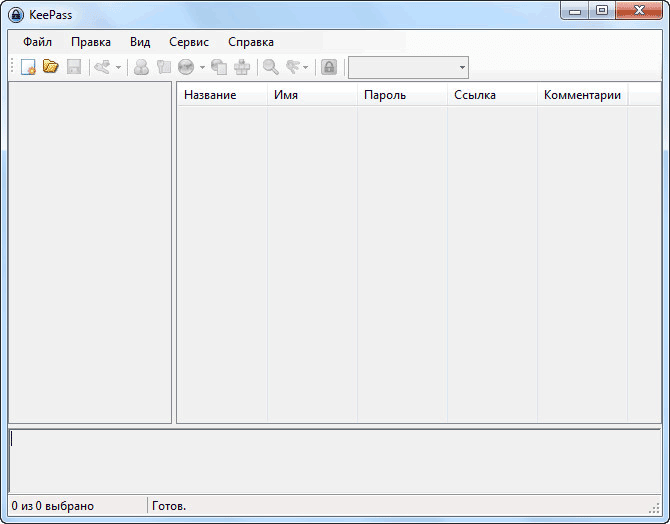
Как вы видите, окно программы пока пусто.
Теперь вам необходимо будет создать новую базу паролей. Для этого нужно будет нажать на пункт меню «Файл», а в контекстном меню выбрать пункт «Новый…».
В окне «Создание новой базы паролей» вам нужно будет выбрать место для хранения зашифрованной базы паролей. Здесь можно выбрать несколько вариантов: сохранить базу паролей в папку с самой программой или в какую-нибудь другую папку на компьютере, или на другом внешнем диске.
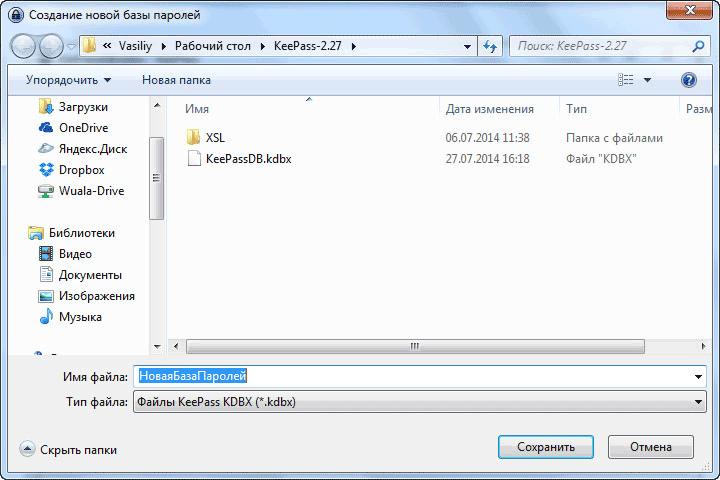
Вы можете изменить имя файла «НоваяБазаПаролей» созданное по умолчанию, на другое имя файла. Это можно будет сделать позднее, когда вы захотите переименовать название базы данных.
В том случае, если вы сохраните зашифрованную базу паролей в папке с самой программой, которую вы разместили на флешке, то тогда вы сможете воспользоваться программой KeePass после подключения флешки к любому компьютеру. В этом варианте использования программы есть один недостаток: флешка может быть потеряна, или выйти из строя.
Я сам использую несколько иной метод хранения базы данных. Я создаю специальную папку на диске «D» своего компьютера, а затем сохраняю там зашифрованную базу данных программы KeePass. Сама папка с программой находится у меня на диске «C», хотя это переносная версия программы. Я создал ярлык для того, чтобы запускать менеджер паролей как обычную программу.
Базу данных, которая находится на диске «D», с помощью резервного копирования, я сохраняю в облачное хранилище Wuala (можно использовать параллельно несколько хранилищ). Также копирую базу данных в папку с программой на флешке.
В итоге, если мне внезапно придется переустанавливать операционную систему, то база данных KeePass будет сохранена, так как она расположена на другом логическом диске. Если придет в негодность жесткий диск моего компьютера, то я все равно не потеряю свои данные, так как база данных будет сохранена еще в двух других местах. Таким образом, три разных места сохранения обеспечивают сохранность базы данных.
Внимание! Отнеситесь с большим вниманием к сохранности зашифрованной базы данных программы KeePass. В случае ее утери по каким-либо причинам, вы навсегда потеряете доступ к своим паролям.
В KeePass можно создать несколько баз данных, у каждой такой базы данных будет свой основной пароль. Обратите особое внимание на сохранность всех баз данных.
Создание основного пароля
Сразу после создания базы данных будет открыто окно «Создание составного основного пароля», который предназначен для шифрования базы паролей. Пароль может состоять из одного или из нескольких источников.
KeePass Password Safe предлагает такие варианты создания составного основного пароля:
- «Основной пароль» — вы вводите только пароль для доступа к зашифрованной базе данных.
- «Ключевой файл» — дополнительно к основному паролю, необходимо будет выбрать любой файл, или создать ключевой файл.
- «Учетная запись Windows» — вы вводите данные текущей учетной записи.
Если вы выберите несколько источников для входа в программу, то тогда вы сможете открыть базу данных, только при вводе данных из всех источников. При потере одного из источников, вы не сможете открыть базу данных программы.
Поэтому лучшим вариантом будет выбор, сделанный программой по умолчанию — «Основной пароль». Вам необходимо будет придумать, а затем ввести в поле «Основной пароль» пароль для входа в программу KeePass.
Вы можете кликнуть по звездочкам для того, чтобы открыть поле для просмотра набираемого пароля. Внизу на шкале «Оценочное качество», вы можете увидеть качество созданного пароля, оцениваемое в битах. Чем большее количество бит будет у созданного пароля, тем более надежным будет такой пароль.
На этом изображении вы можете увидеть, как я сделал, используя всем известное выражение, довольно надежный пароль.

После завершения создания основного пароля, нажмите на кнопку «ОК».
Внимание! Обязательно запомните наизусть пароль для входа в программу. Запишите его на бумагу, а затем обязательно заучите этот пароль. Если вы по каким-либо причинам потеряете основной пароль, то тогда вы не сможете получить доступ к остальным паролям, которые будут храниться в программе KeePass.
Далее откроется окно «Создание новой базы паролей – Шаг 2», в котором вы можете настроить параметры создания базы паролей. Программа, в принципе, уже оптимально настроена, поэтому нет особой необходимости для изменения настроек параметров базы паролей.
Во вкладке «Безопасность» можно нажать на ссылку «Рассчитать для секундной задержки» для увеличения количества циклов шифрования.

После настройки и изменения параметров, не забывайте нажимать на кнопку «ОК».
После завершения настроек будет открыто окно созданной базы паролей. В левой части окна программы отображена база паролей и ее категории (группы). Вы можете удалить все эти группы, или оставить их, если названия групп вам подходят для использования (их в любое время можно будет переименовать или изменить). В данный момент, группы пусты, так как там еще не созданы новые записи для хранения паролей.

После удаления записей или групп, они будут перемещены в «Корзину», которая будет отображаться в разделе групп. При необходимости, вы можете очистить содержимое «Корзины».
Изменение основного мастер-пароля
В любой момент, вы можете изменить основной пароль, который служит для входа в программу. Для этого нужно будет кликнуть по меню «Файл», а затем выбрать в контекстном меню пункт « Изменить основной пароль…».
В окне «Создание составного основного пароля» введите новый основной мастер-пароль для доступа к зашифрованной базе данных в KeePass.
Настройки KeePass
В настройки программы можно войти из меню «Сервис» => «Настройки».
Во вкладке «Безопасность» можно будет активировать некоторые пункты: блокировать программу при бездействии, при блокировке компьютера или переключении пользователя, при переходе в спящий режим. При изменении режима удаленного доступа.

Во вкладке «Интеграция» находятся настройки глобальных горячих клавиш программы:
- «Ctrl» + «Alt» + «K» — показать окно KeePass.
- «Ctrl» + «Alt» + «A» — автонабор.
Во вкладке «Дополнительно» в разделе «Запуск и выход» рекомендую активировать пункт «Автоматически сохранять при закрытии/ блокировке базы паролей».

Менеджер паролей можно будет заблокировать в любой момент после нажатия на пиктограмму «Заблокировать», или при помощи клавиш клавиатуры «Ctrl» + «L».
Добавление, изменение и удаление групп
Для создания новой группы кликните правой кнопкой мыши по названию базы данных, или по пустому месту в этом разделе (левая часть окна программы), а затем выберите в контекстном меню пункт «Добавить группу».
После этого откроется окно «Добавление группы». Здесь вы можете выбрать название для создаваемой группы, изменить значок группы, добавить комментарии.

Для изменения значка группы, нажмите на изображение папки (значок по умолчанию) напротив пункта «Значок». Далее будет отрыто окно «Выбор значка», в котором можно будет выбрать стандартный значок, или использовать другой значок, загруженный с вашего компьютера, в формате «.ico».

Для того, чтобы изменить группу, кликните правой кнопкой мыши по названию группы, а потом в контекстном меню выберите пункт «Изменить группу». Далее в окне «Изменить группу» меняете название группы или значок группы.
Подобным образом вы можете изменить название зашифрованной базы данных, если кликните правой кнопкой мыши по названию базы данных, а в контекстном меню выберите пункт «Изменить группу».
Для удаления группы необходимо будет кликнуть по группе правой кнопкой мыши, а затем выбрать в контекстном меню пункт «Удалить группу». Данная группа будет удалена в «Корзину».
Группы можно будет перемещать в необходимом порядке. Для этого нужно будет нажать правой кнопкой мыши по данной группе, в контекстном меню выбрать «Порядок». Далее вам следует выбрать подходящее место в разделе для данной группы, с помощью команд контекстного меню.
В группы можно будет добавлять неограниченное количество подгрупп.

Добавление пароля
Для добавления пароля, сначала необходимо будет выделить соответствующую группу, а затем в основной части (правой) окна программы кликнуть правой кнопкой мыши. В контекстном меню следует выбрать пункт «Добавить запись…».
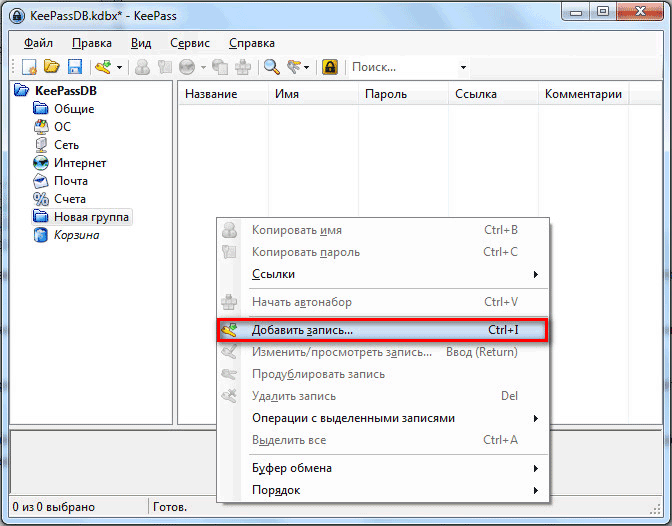
После этого будет открыто окно «Добавление записи» во вкладке «Запись».
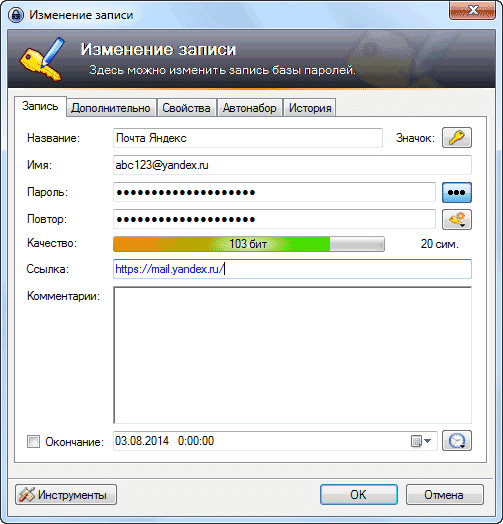
В поле «Название» вам нужно будет ввести название сайта, сервиса, службы, программы, пароль для которой вы будет хранить в программе KeePass. В поле имя следует ввести логин для этой учетной записи, а в поле «Пароль» ввести пароль, если вы вводите данные, ранее созданного аккаунта. При создании нового пароля, программа KeePass по умолчанию, автоматически предложит вам сгенерированный пароль.
В поле «Качество» будет отображаться качество надежности данного пароля.
В поле «Ссылка» вы можете добавить ссылку, ведущую на данный ресурс.
В поле «Комментарии» можно будет ввести справочные данные: секретный вопрос, номер телефона для подтверждения и т.п. информацию.
После нажатия на кнопку «Значок» вы можете выбрать значок для этого пароля.
Для отображения пароля нужно будет нажать на кнопку «звездочки». В этом случае, вы можете проверить содержание символов, составляющих данный пароль, а при необходимости, можно будет внести изменения в этот пароль.
После ввода в программу всех паролей, вы можете распечатать на бумагу все пароли из меню «Файл» => «Печать». Также можно будет отправить на печать данные из отдельных групп.
Генератор паролей
Под «звездочками» находится кнопка «Генерация пароля». После нажатия на левую кнопку мыши, будет открыто контекстное меню для входа в генератор паролей, или для создания ключа соответствующего типа.

В окне «Генератор паролей» вы можете настроить пароль необходимой сложности и надежности.
Во вкладке «Настройки» необходимо будет выбрать профиль для создания пароля:
- «Пользовательский» — вы сами выбираете настройки для пароля.
- «На основе предыдущего пароля» — новый пароль будет сгенерирован по настройкам для предыдущего пароля.
- «Автогенерируемые пароли для новых записей» — программа сама будет генерировать пароли по заданным параметрам.
- «40-разрядный шестнадцатеричный ключ (встроено)» — программа будет генерировать ключ данного типа.
- «128-разрядный шестнадцатеричный ключ (встроено)» — будет сгенерирован ключ данного параметра.
- «256-разрядный шестнадцатеричный ключ (встроено)» — будет создан ключ, отвечающий таким требованиям.
- «Случайный MAC-адрес (встроено)» — созданный ключ будет иметь соответствующий вид.
Вы можете выбрать длину генерируемого пароля. Для большей безопасности пароля можно будет выбрать дополнительные наборы символов. После завершения настройки нажмите на кнопку «ОК».

По стандартам шифрования в США, при параметре ключа в 128 бит, обычно ставится гриф «секретно», а при использовании 256 битного ключа — «совершенно секретно».
Во вкладке «Дополнительно» можно будет ввести дополнительные настройки. Во вкладке «Просмотр» вы можете увидеть примеры паролей, созданных по правилам двух первых вкладок. Из этой вкладки вы можете скопировать пароли для замены уже существующих ваших паролей. Естественно, сначала необходимо будет поменять пароли на соответствующих сервисах, а потом уже сохранить изменения в программе KeePass.
Созданная запись будет находиться в соответствующей группе. При необходимости, вы можете добавлять в эту группу другие записи, или перемещать записи в другие группы.
После закрытия окна программы будет открыто окно, в котором вам предложат сохранить все изменения в базе паролей. Для сохранения изменений нажмите на кнопку «Сохранить», а перед этим активируйте пункт «Автоматически сохранять при закрытии/ блокировке базы паролей». После активации этого пункта данное окно больше не будет появляться, а все изменения в базе паролей будут сохраняться автоматически.

Это сделано для того, чтобы не потерять изменения, которые вы по каким-либо причинам забыли сохранить. После закрытия программы все изменения в базе данных будут сохранены.
Редактирование записи
Для изменения записи, сначала необходимо будет нажать правой кнопкой мыши на соответствующую запись, а потом в контекстном меню следует выбрать команду «Изменить/просмотреть запись», или нажать на кнопку «Enter» на клавиатуре.
Далее произведите необходимые изменения в соответствующей записи.
Вставка пароля и логина
Вставлять пароли и другие данные в формы ввода на сайтах и в программы можно несколькими способами.
После клика по соответствующей записи правой кнопкой мыши, из контекстного меню можно будет копировать имя (логин) или пароль. Затем нужно будет ввести логин и пароль в соответствующие поля формы ввода.
По другому можно будет скопировать логин и пароль в буфер обмена с помощью соответствующих пиктограмм, расположенных под панелью меню программы.
Логин, пароль и другие данные можно просто перетаскивать из окна программы при помощи мыши, в соответствующие поля формы ввода данных.
Если кликнуть два раза правой копкой мыши по логину или паролю, то эти данные будут скопированы в буфер обмена.
Для вставки пароля и логина можно будет использовать автонабор.
При копировании данных, буфер обмена будет очищен через несколько секунд. В настройках программы можно будет задать необходимый промежуток времени (по умолчанию – 12 секунд) для автоочистки буфера обмена.
Автонабор (автозаполнение) в KeePass
При автонаборе (автозаполнении) не будет использоваться клавиатура, таким образом, будет происходить защита от программ-шпионов кейлоггеров, которые считывают набираемые данные на клавиатуре.
Осуществлять защиту от кейлогеров должен установленный на вашем компьютере антивирус.
Автозаполнение вызывается комбинацией клавиш клавиатуры «Crtl» + «V», или из контекстного меню «Начать автонабор», после выделения соответствующей записи в программе.

По умолчанию, при автонаборе в программе KeePass выполняется такая последовательность действий, которая имитирует ручной ввод данных:
{USERNAME}{TAB}{PASSWORD}{ENTER}
Сначала вы устанавливаете курсор мыши в поле «логин», потом автоматически вводится имя, затем имитируется нажатие клавиши «Tab», далее автоматически вводится пароль, затем имитируется нажатие клавиши «Enter».
Вам можно будет изменять последовательность вводимых тегов для использования команд в разной последовательности на определенных сайтах.
Для перехода к нужному сайту можно будет использовать пункт контекстного меню «Ссылки» для открытия данной ссылки в браузере, естественно в том случае, если ссылка была добавлена в соответствующую запись.
В некоторых случаях, автозаполнение может не работать.
Обновление KeePass
Для обновления переносной версии программы, просто распакуйте архив с новой версией программы, а затем скопируйте файлы в папку программы KeePass. Данные будут перезаписаны, но вы не потеряете свои настройки, так как файл конфигурации и база данных не будут перезаписаны.
Для программы KeePass создано большое количество плагинов (дополнительных модулей) и расширений для браузеров, которые расширяют возможности, и делают более удобным использование программы менеджера паролей. Так как эта статья получилась очень длинной, то рассмотреть в данной статье такие дополнения, не представляется возможным.
Бесплатная программа KeePass предназначена для надежного хранения паролей в одном месте. Для доступа к менеджеру паролей пользователю достаточно будет запомнить один основной мастер-пароль.
Метки: программы полезные уроки |
Понравилось: 1 пользователю
Стерео картинки |
 
 Сердечко
Сердечко
 Бублик
Бублик
 А дальше смотрите сами!
А дальше смотрите сами!











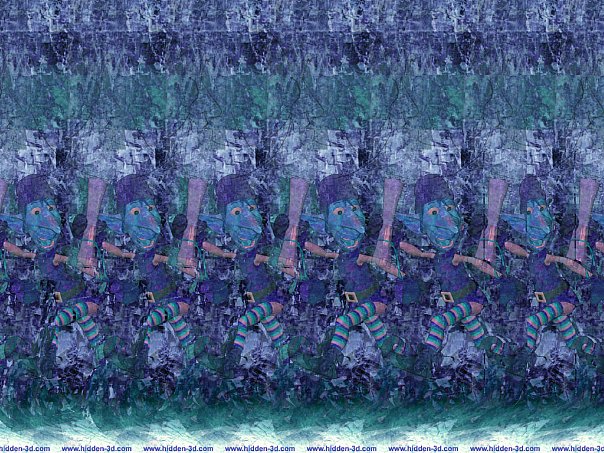






















  |
|
Метки: стерео |
Исторические личности |
Discussing the Divine Comedy with Dante жми на картинку,кликабельно
Метки: история |
Без заголовка |
|
Метки: день победы |
Понравилось: 1 пользователю
Узнай тут-48 |
Метки: интересные сайты |
Пасха |
Поздравляю всех друзей со Светлой Пасхой!!!Христос Воскрес!!!

|
|
Пасха |
Поздравляю всех друзей со Светлой Пасхой!!!Христос Воскрес!!!

|
|
Мои Фото |
|
|
Понравилось: 1 пользователю
Без заголовка |
Советский Голливуд: 11 культовых фильмов, снимавшихся в Крыму
Удивительная природа Крыма просто обречена быть мечтой режиссеров многих поколений! Конечно, на полуострове фильмы снимают и сейчас. Но в советское время Крым был эдаким «Голливудом» Союза. Там снимались десятки фильмов. Причем Крым «играл» не только сам себя, но и изображал зарубежье. Например, Америку во «Всаднике без головы» Владимира Вайнштока. Или Древний Иерусалим – в «Мастере и Маргарите» Владимира Бортко. В общем, полуострову довелось притвориться в кино всеми континентами! Ну, кроме Антарктиды, если быть точными. Мы решили вспомнить самые любимые фильмы, которые снимались в «Советском Голливуде».
Смотрите также выпуск – 20 фильмов, которым в этом году исполняется 20 лет, Как снимали знаменитые советские фильмы
(Всего 11 фото)
Источник: www.kp.ru

1. Фильм «Алые паруса» был снят в 1961-м году по одноименной повести Александра Грина. Режиссер – Александр Птушко. Съемки проходили преимущественно в Алупке, Коктебеле и Ялте.

2. «Всадник без головы» – фильм 1973-го года по мотивам одноименного романа Майна Рида. Совместное производство СССР и Кубы. Режиссер – Владимир Вайншток.

3. «Обыкновенное чудо» – фильм 1964 года по одноименной пьесе Евгения Шварца (первая экранизация). Режиссер – Эраст Гарин. Часть съемок проходила в Воронцовском дворце (Алупка).

4. «Мио, мой Мио» – совместный советско-норвежско-шведский фильм (1987 год). Режиссер – Владимир Грамматиков.
Смотрите также выпуск – Все для роли: Чудесные перевоплощения Кристиана Бейла

5. «Синяя птица» – единственный совместный советско-американский фильм-сказка 1975 года (по одноименной пьесе Мориса Метерлинка). Режиссер – Джордж Кьюкор. В главной роли – Элизабет Тейлор.

6. «Волшебная лампа Аладдина» – фильм 1966-го года по мотивам сказки «Аладдин и волшебная лампа» из сборника «Тысяча и одна ночь». Режиссер – Борис Рыцарев. Весь «Багдад» был построен в Крыму.

7. «Иван Васильевич меняет профессию» – фильм 1973-го года по мотивам пьесы Михаила Булгакова «Иван Васильевич». Режиссер – Леонид Гайдай. Крым появился на экране в кадрах, где режиссер Якин снимает музыкальный номер. Происходит действо на Ялтинской набережной.
Смотрите также выпуск – «Красота то какая, лепота!»

8. «Кавказская пленница, или Новые приключения Шурика» – фильм 1966-го года. Режиссер – Леонид Гайдай. Как ни странно, Крыму в этом фильме досталась роль Кавказа.

9. «Земля Санникова» – фильм, снятый в 1972—1973 годах (по мотивам одноименного романа Владимира Обручева). Режиссеры – Леонид Попов и Альберт Мкртчян. В Крыму были сняты несколько сцен (в Никитской расселине).
Метки: это интересно |
Поздравляю милых дам!!! |
|
Метки: поздравления |
Понравилось: 1 пользователю
Красная книга российской эстрады |
 |
Красная книга российской эстрады |
 |
ИнформацияГК РФ "Об авторском праве"ВидеоСсылки
Дни
|
Настоящий сайт является развитием сайта "Памятные даты". |
Композиторы Поэты Певицы Певцы Коллективы В И А Из к/ф Драм. актёры Романс Истории песен и романсов Декламация Иллюзия Танец Юмор Угадайка Меняю! |
Метки: музыкальные сайты музыка |
День рыболова,охотника и оленевода в Югре |
• День рыболова, охотника и оленевода в Югре
В деревне Русскинская, что в 100 км от Сургута, прошел день рыболова, охотника и оленевода – традиционный слет народов ханты, проходящий ежегодно в конце марта. В Сургутском районе этот праздник проходит в четырех населенных пунктах – Лянтор, Тром-Аган, Нижний Сортым, и основные события в Русскинской.
В этот день собираются представители с разных стойбищ ханты, чтобы обсудить волнующие их вопросы, официально зарегистрировать оружие, пройти медосмотр и т.д. Кроме того, в этот день ханты продают добытую дичь, ягоды, рыбу, продукцию своих промыслов, национальную одежду и т.д.
Одними из любимых для многочисленных приезжающих посетителей праздников событий являются традиционные национальные игры ханты – гонки на оленьих упряжках, борьба на поясах, прыжки через нарты, метание арканов, бег в национальных костюмах и т.д.
Метки: это интересно |
Создание второго профиля в Firefox |
Метки: полезные уроки |
Сериал Убить Сталина |
http://megogo.net/ru/view/250401-ubit-stalina-seriya-1.html
Метки: фильмы |
Пепел с1 по 10 серии |
Режиссер: Вадим Перельман
В ролях: Владимир Машков, Евгений Миронов, Сергей Гармаш, Чулпан Хаматова, Андрей Смоляков, Пётр Мамонов, Владимир Гостюхин, Ирина Розанова, Алексей Серебряков, Линда Нигматулина.
Дата выхода: осень 2013 (канал Росcия)
Описание: События этого военного и исторического фильма разворачиваются с 1938-го по 1948-й годы. Тогда, когда свирепствовали сначала сталинские репрессии, а затем - военные страсти и послевоенный голод и разруха. Как выживал народ в те трудные времена, как раз и расскажет кинолента.
 |
 |
 |
 |
 |
Метки: фильмы |
Процитировано 1 раз
Сегодня, в центре ТоррНадо. |
| Название | Размер | Скачано, % | Скачано, Mb | Загружено, Mb | Всего скачало | Раздают | Качают |
|---|---|---|---|---|---|---|---|
| Создал | |||||||
| Раздает | |||||||
| Скачивает | |||||||
|
|
С днём рождения |
Метки: флешки |
Процитировано 1 раз
Без заголовка |
Серия сообщений "В.С.ВЫСОЦКИЙ":
Часть 1 - Марина Влади. Она и Он
Часть 2 - В.С.ВЫСОЦКИЙ.ВОСПОМИНАНИЯ,ФАКТЫ,ФОТОГРАФИИ..
...
Часть 18 - Владимир Высоцкий - Райские Яблоки
Часть 19 - В. Высоцкий . Прощание с горами !
Часть 20 - Без заголовка
Часть 21 - В. Высоцкий .Купола ! музыкальная флеш открытка
Часть 22 - Владимир Высоцкий - Песня Солодова (Единственная дорога)
...
Часть 39 - Плейлист - песни В.Высоцкого
Часть 40 - Владимир Высоцкий в кино - плейлист ко Дню рождения Артиста
Часть 41 - Этот мир был бы другим без Владимира Высоцкого.
Метки: в.с.высоцкий |
Без заголовка |

Выглядит это так (картинка кликабельна):
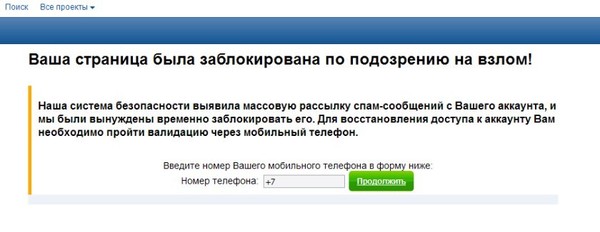
или так:
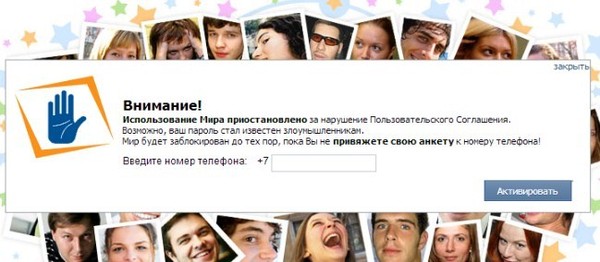
Проблема связана с вирусом, изменившим файл hosts.
Решение:
1. Исправить файл hosts можно вручную. Для этого нужно нажать:
Пуск --- Выполнить (Win+R) --- notepad %windir%\system32\drivers\etc\hosts --- Ок
Откроется файл hosts
Там должна быть в Windows ХР одна строка, в Висте и Семёрке- две.
Если после этих строк в файле hosts есть другие строки без решётки вначале со словом mail.ru, именно они блокируют вход на сайт.
Удалите их, изменения сохраните.
2. Исправить файл hosts и проверить компьютер на вирусы может антивирусная утилита DrWebCureIt
Скачать можно здесь: http://www.freedrweb.com/cureit/
3. Можно воспользоваться советом suppоrt_mir@cоrp.mаil.ru
То есть эта проблема решается достаточно просто и требует от пользователя самого минимума компьютерных знаний.
Казалось бы тема хорошо известная и можно её было бы не поднимать, если бы не фантастические советы, которые получают задавшие этот вопрос на Ответах майл.ру: 1, 2, 3, 4, 5, 6, 7)
Ещё о блокировке аккаунта говорили здесь: Всё о блокировке аккаунта на mail.ru
Здоровья вам и вашим компьютерам!
P.S. Чем интересен этот вид блокировки - адресная строка остаётся майловской, это хорошо видно если увеличить скрины
P.P.S. Обратите внимание, что при блокировке Мира будет закрыт и вход в сообщества тоже (именно поэтому о блокировке аккаунта в основном спрашивают на Ответах). Поэтому лучше сохранить запись у себя на компьютере или в Блоге.
Метки: полезные советы |
здоровье |
|
|
Метки: здоровье |
Создай свой фон! |
     И видим вот такой макет, из которого мы будем делать фон.  Если мы хотим сделать просто одноцветный фон, который нужен для поста, то просто находим нужный нам тон регулируя выбором цвета.  Если цвет нас устраивает, то заливает этим фоном макет. Как будет выглядеть сделанный фон смотрите на картинке.   Если вам нужен фон в полоску, клеточку, или еще какой то (все зависит от вашей фантазии), то сначала определитесь, какая линейка, клетка, или рисунок вам нужны. Крупные, или мелкие. И в соответствии с этим поставьте количество клеточек на макете вашего будущего фона.  Ну а теперь выбираем цвет основного фона, и заливаем его.  А теперь выбираем цвет рисунка, и начинаем фантазировать. Например делаем фон в полоску. Значит выбранным цветом просто проводим полосу. И сразу смотрим, как будет выглядеть наш фон.  Если фон устроил, то сохраняем его, если нужна клетка, то проводи такую же полоску квадратиков, но вертикально.  Фантазируйте, закрашивая разные клеточки, меняйте цвет, размер клеток, и ваш фон всегда будет выглядеть по новому. Не бойтесь ставить клеточки где вам хочется, если что то вам не понравится, то есть  Вот и все. Фантазируйте смелее, и у вас все получится! Успехов вашем творчестве. Кто не нашел кнопочки входа на сайт  |
Метки: программы фоны |
Полезные советы |
Метки: полезные советы полезное |
Музыкальный сайт |
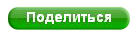
Метки: музыка музыкальные сайты |
Генератор таблиц |
Метки: генераторы |
Процитировано 1 раз
Музыкальный портал |
  МУЗЫКАЛЬНО РАЗВЛЕКАТЕЛЬНЫЙ ПОРТАЛ musiczona.net. Где каждый найдет для себя что то интересное! Все песни легко скачиваються, и прослушиваются. Большой выбор плейкастов, видеофильмов, музыкальных открыток. Огромный выбор фонов для рамок и блога по темам. Заходите, выбирайте, слушайте, скачивайте! МУЗЫКАЛЬНО РАЗВЛЕКАТЕЛЬНЫЙ ПОРТАЛ musiczona.net. Где каждый найдет для себя что то интересное! Все песни легко скачиваються, и прослушиваются. Большой выбор плейкастов, видеофильмов, музыкальных открыток. Огромный выбор фонов для рамок и блога по темам. Заходите, выбирайте, слушайте, скачивайте!А [150]Б [168]В [108]Г [35]Д [136]Е [0]Ж [47]З [42]И [42]К [87]Л [34]М [199]Н [81]О [37]П [87]Р [84]С [110]Т [123]У [19]Х [0]Ц [55]Ч [13]Ш [74]Щ [0]Э [0]Ю [5]Я [0]Ф [138]A [35]B [50]C [33]D [51]E [87]F [18]G [44]H [0]I [0]J [8]K [0]L [70]M [11]N [37]O [0]P [5]Q [132]R [48]S [84]T [27]U [0]V [16]W [0]X [0]Y [8]Z [0]Разное [0]mp3 [4]  |
Метки: музыкальные сайты |